先日XPPenの液タブ、Artist13.3Proを買いました。
今まではSurface Pro4を使って絵を描いました。描きづらいわけではなかったんだけど、ペンが乾電池式って所がちょっと気になっていた。
電池が入っているのでペンは重いし、電池が切れたら阿鼻叫喚。
あとSurface本体で絵を描いていると結構画面が熱くなるんですよね。
そんなわけで、もう思い切って液タブ買うか・・・と思って買ってみたので、レビューしていく!!
ちなみに大事な事だから最初に書いちゃうけど、13インチより16インチ以上がおすすめ!(失敗した)
XPPEN Artist13.3Proを選んだ理由
まずそもそもなんでXPPenの液タブにしたの?って話だけど、単純に安いのが一番の理由。
液タブといえばWacomって感じだけど、実際似たようなスペックなのに値段が倍とかなので候補から除外。
サイズに関しては、使っているSurfaceが12インチだったので、それよりちょっとだけ大きい13インチで良いかな。って思って決めました。
他にもHUIONやGAOMON等格安メーカーの液タブもあったのですがレビューが一番安定してよかったXPPenにしました。
XP-Pen Artist13.3Proの付属品
本体以外の付属品に関しては
- ペン&ペンケース
- 替え芯8本
- 専用グローブ
- クロス
- スタンド
- 3in1ケーブル
- 電源アダプター
の7点。
スタンドは角度調節不可

付属していたスタンドはこんな感じのデザイン。一応放熱性を考えられたデザインらしい。
付属でスタンドが付いているってのは嬉しいんだけど、角度調節が出来ない。
だいたい30度ぐらい?ないよりはいいけど、個人的にはもう少し高くしたい。
ペン入れに替え芯が入っている

ペン入れに関しては、円筒デザイン。
上部のキャップを回すと中から替え芯が出てくる。

ちょっとおしゃれ。
電源アダプターも付属
一応この液タブはPCから電源を供給して使う事が出来るんだけど、PCによってはそんな余裕がないものもある。
そんな時は付属の電源アダプターを使えば、PCに負荷をかけずに使う事が出来る。

ちなみにPCへの接続はHDMI接続です。
HDMI端子のないPCだと変換ケーブルが必要となります。
Surface Pro4もミニディスプレイポートしかないので、変換ケーブルを買いました(怒)
Artist13.3Proのスペック
スペックは以下のようなものになっております。
| サイズ | 13.3インチ |
| 解像度 | 1920×1080(フルHD) |
| 色域 | Adobe RGB91% |
| ペン性能 | 8192レベルの筆圧検知 60°の傾き検知 充電不要 2つのショートカットボタン |
| 液晶 | IPS液晶+光沢液晶 |
| ショートカットキー | 8つ+ホイール |
| 反応率 | 220RPS |
| 視野角 | 垂直178° 水平178° |
| 接続端子 | 3in1ケーブル USBtypeC→HDMI |
| 電源 | PCからでも供給できる |
液晶については光沢液晶ですが、付属でアンチグレアのフィルムが貼ってあるので反射はしない。
XP-PEN Artist13.3Proの視差や追随性について
で、実際使ってみた感じ、視差はほとんどなかった。

しっかりと狙った所に描画されます。
また追随性も文句なしです。遅れて描画されるとか途切れるなんてこともまったくありません。
安いし中華製だし、どこかにとんでもない大きな欠点とかあるんでしょ?って超疑心暗鬼だったけど、全然そんなことはなく、普通に液タブとして使えております。疑ってごめん。
XP-PEN Artist13.3Proで描いた絵
Artist13.3Proを使って、ジブリのファンアート?的な絵を描いてみました。


まったく問題なく描けました。
なんか下手じゃね??ってなっても、それは液タブのせいじゃなく、私のせいです。
【余談】XP-Penのペンの反応がおかしい時
ドライバーを入れていざ描き始めてみたら、どうもペンの反応がおかしい!って時はもしかしたら他社のドライバーが入っていることが原因かもしれません。
基本ペンのドライバーは使う会社のドライバーのみにしないといけない。
例えば元々ワコムの板タブを使っていた!って人は、ワコムのドライバーが入っていると思いますので、そういったものはアンインストールしてこの世から抹消しましょう。
結構ドライバーがタブってることで不具合が起きているケースが多いらしい。
もしくはキャリブレーションをすることで改善されるかもしれません
(キャリブレーションとは調整って意味で、ペンと液晶を正しくリンクさせるための調整みたいな感じです)
やり方は簡単で、インストールしたドライバーを起動し、
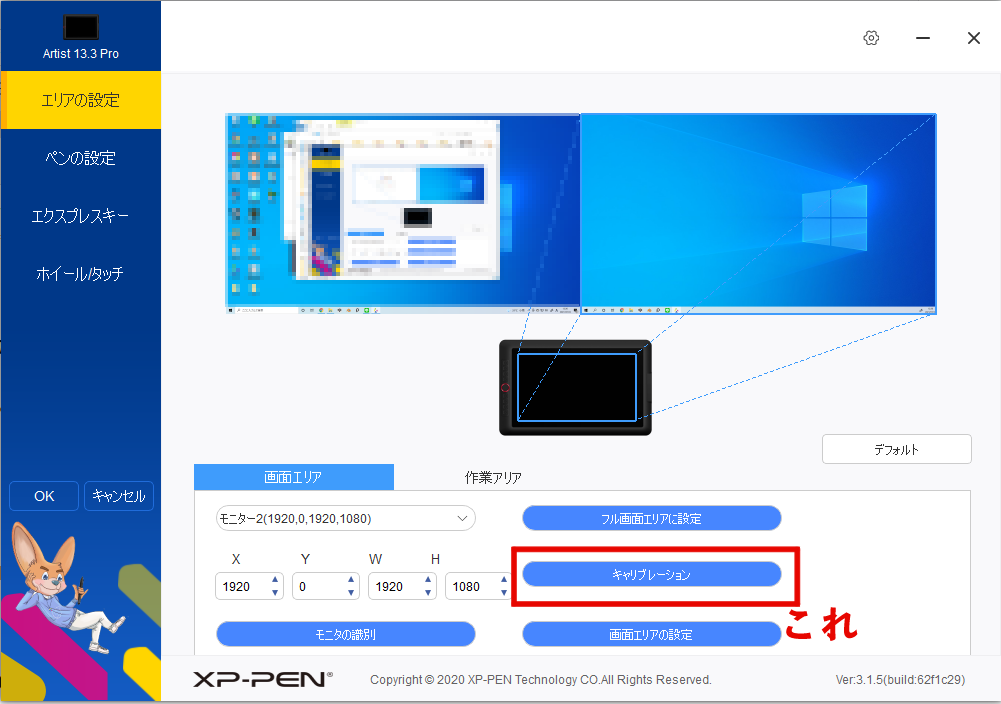
画面右下の方にあるキャリブレーションを押せばOK

そうすると上のような白い画面に赤十字のマークが出てくるので、それをペンでタッチしていけば正しく調整されます。
買ったばかりの時はまずこのキャリブレーションをすることをおすすめします。
XPPenの液タブを板タブに変える方法
あと、実は今の液タブってだいたい板タブにして使う事も出来る。
液タブって画面が手で隠れちゃうとか、姿勢が悪くなるとか、実は結構デメリットもあるので、使ってみて自分に合わないようなら最悪板タブにしても使える。

ドライバーの画面エリアのタブの中にあるモニターって所を、モニター2からモニター1に変えます。(逆の場合もある)
そうすると板タブと同じように使う事が出来る。
ただこのArtist13.3Proの場合画面を消す事は出来ないので、画面付き板タブって感じになる。
その分手元に資料とか表示させることができるので、案外便利。
Artist13.3を買って唯一後悔した事
この液タブ自体、個人的には非常に描きやすい良い液タブだったんですが、どうせならもう少し大きいサイズを買えばよかったってのが本音。
これが唯一の後悔。
最初は「13インチで十分でしょ。」って思っていたのですが、先日電気屋で16インチの液タブをちょこっといじったら、すげぇいいなあ!と思ってしまった。
しかもXP-Penは13インチと16インチで1万円ぐらいしか値段が変わらないんですよね。
だから13と16インチで迷っているなら、16インチ以上を買う事をお勧めします。

2023年10月追記
現在はArtist Pro16(Gen2)に乗り換えました。
詳しいレビューは以下でしていますので、よかったらこちらもご覧ください。
[st-card myclass=”” id=”7433″ label=”” pc_height=”” name=”” bgcolor=”” color=”” webicon=”” readmore=”on” thumbnail=”on” type=””]
それじゃ






コメント
はじめまして、検索から飛んできました。
自分も同じことをしようと思って(SURFACE pro7+artist13.3pro)記事を探しておりました。
こちら、デュアルディスプレイ設定にすると、SURFACE側の液晶にはクリスタを映さずにartist側にだけクリスタ表示をして直接描画が可能になると言うことでしょうか。
同じことをしている方がおらずに悩んでいます。液タブはもうポチってしまったのに…笑
お気づきになられましたら、お返事いただけると幸いです。
かれんさん、コメントありがとうございます!
artist側にだけCLIPSTUDIOを映すことについてですが、大丈夫ですよ!
僕もartistの方にCLIPSTUDIOを表示して描画し、Surfaceの方では資料やYouTubeを映したりしながら使っていました(^^
もし同じ画面になる場合、設定で直すことができます。Windowsキー+Pキーで画面設定が出ますので、そこから【拡張】を選択すれば、Surfaceとartist別々の画面になります(^^
Surfaceが液タブになるので、なかなかやる人いないですよね笑
参考になりましたら幸いです!
返信ありがとうございます!
試行錯誤しつつどうにか接続し、クリスタを開けています。
普段SURFACE側の解像度をかなり上げているからか、フルHDの荒さを感じてしまっています(^_^;)これはどうにもならなさそうですね。。
描きやすさは段違いですね!この、線と線がペン先で繋がる喜びをどなたかと共有したく思いました(笑)
無事接続できたようでよかったです(^^
そうなんですよね!すごくわかります!改めてSurfaceの画質の良さや発色の良さがわかりますよね!
Surfaceでお絵かきも充分できますが、やっぱり液タブをつなぐとより良い環境になりますよね!(^^
これからますます絵を描くのが楽しくなりますね!(^^